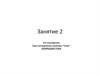Similar presentations:
Сюрреалистическая фотоманипуляция «Ёжик» в Photoshop
1. Сюрреалистическая фотоманипуляция «Ёжик»
Урок взят с сайтаhttp://pskurs.ru/
2.
1. Создаём фон• Откройте Photoshop, в качестве цвета для
фона я выбрал синий и заполнил его при
помощи градиентной заливки. Для фона
вы можете выбрать любой другой цвет или
какое-либо изображение. Примените
фильтр Noise (Шум), установив для эффекта
2%, с активной опцией Monochrome
(Монохромный). После этого размойте
фон, используя фильтр Размытие по Гауссу
со значением 0,5 пикселей.
3.
2. Добавляем ежа• Откройте в Photoshop фото ежа и расположите его в центре
холста. Для удаления фона мы будем использовать режим
наложения Multiply (Умножение), так как ёж находится на белом
фоне. Методика заключается в создании копии слоя с ежом (Ctrl +
J) и изменении режима наложения для нижнего слоя на
Умножение, а верхнего на Обычный.
4.
5.
К первому верхнему слою добавьте маску и кистью скройте часть тела,покрытую иголками, у вас должны остаться мордочка и лапки. Для
второго слоя сделайте тоже самое. Опирайтесь на изображение ниже
6.
3. Добавляем одуванчик• Откройте в Photoshop фото одуванчика убедитесь, что он был
расположен выше всех слоёв. Смените для него режим смешивания на
Умножение. Используйте маску, для удаления ненужных частей. Чтобы
смягчить края и фотоманипуляция выглядела естественней, пройдите
мягкой кистью белого цвета с непрозрачностью 20 – 30% по краям.
7.
4. Последние штрихи• Используйте кисть травы, она имеется во всех версиях Photoshop или
кисти волосы, чтобы воссоздать волоски по краям ушей, носа и лап ежа.
8.
5. Заключительные корректировки• После того, как фотоманипуляция создана, объедините все видимые
слои в один слой Ctrl + shift + Alt + E, а затем примените корректирующие
слои.








 software
software